Comment définir les adresses personnelles et professionnelles dans Google Maps
Google Google Maps Héros / / October 18, 2020
Dernière mise à jour le

Si vous utilisez régulièrement Google Maps pour vous déplacer entre votre travail et votre domicile, vous préférerez peut-être enregistrer les adresses pour un accès facile. Voici comment.
Lorsque vous vous trouvez dans un endroit un peu inconnu et que vous souhaitez partir, la première chose que vous voudrez faire est de trouver l'itinéraire pour rentrer chez vous. De même, si vous effectuez chaque jour le même trajet pour vous rendre au travail en transports en commun, vous souhaiterez probablement avoir un accès rapide aux informations sur le dernier bus, autocar ou train de retour.
Heureusement, Google Maps vous permet de stocker vos adresses personnelle et professionnelle dans Google Maps. Cela vous fait gagner du temps lorsque vous vous rendez au bureau ou que vous rentrez chez vous. Plutôt que de saisir une adresse complète, la recherche de domicile ou de travail affichera les informations et les directions dont vous avez besoin, ce qui vous fera gagner du temps.
Si vous souhaitez savoir comment définir les adresses de domicile et de travail dans Google Maps, voici ce que vous devez faire.
Définition des adresses personnelles et professionnelles dans Google Maps Online
Si vous souhaitez définir vos adresses personnelle et professionnelle dans Google Maps avant de quitter votre domicile, vous pouvez le faire à partir de votre navigateur Web. Tant que vous utilisez le même compte Google sur les deux appareils, les adresses personnelle et professionnelle que vous avez définies dans votre navigateur Web seront synchronisées avec votre smartphone.
Ces étapes sont indépendantes de la plate-forme, vous pouvez donc le faire sur n'importe quelle plate-forme. Pour commencer, ouvrez le Site Web de Google Maps dans votre navigateur Web. Une fois ouvert, appuyez sur le icône de menu hamburger dans la barre de recherche, dans le coin supérieur gauche.
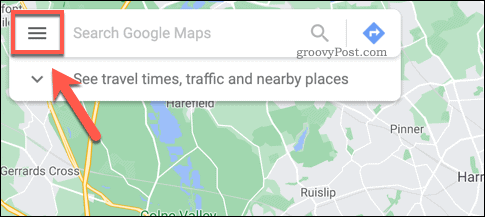
Dans le menu, appuyez sur la touche Vos lieux option.
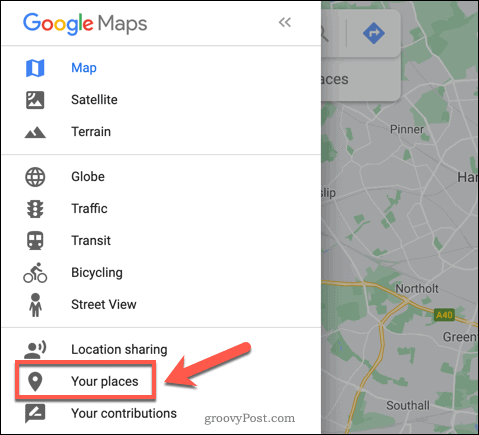
Un nouveau panneau de menu apparaîtra sur la gauche. Répertorié sous le Étiqueté l'onglet sera des options pour Accueil et Travail adresses.
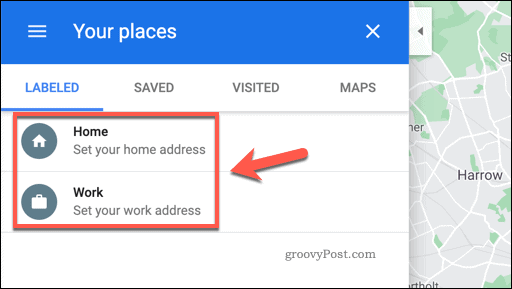
Appuyez sur l'une de ces options pour ajouter une adresse personnelle ou professionnelle. dans le Modifier l'adresse pop-up, recherchez votre adresse personnelle ou professionnelle. Une fois l'adresse en place, appuyez sur sauvegarder pour l'enregistrer sur votre compte.
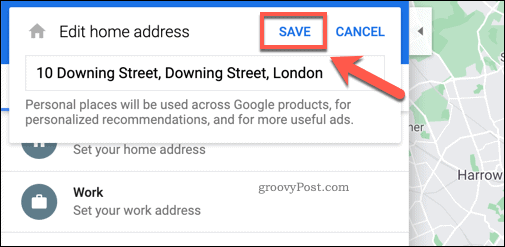
Une fois enregistré, Google associera les recherches pour domicile ou travail à votre adresse enregistrée. Par exemple, si vous demandez l'itinéraire vers votre domicile, cela affichera automatiquement l'itinéraire vers votre adresse de domicile enregistrée.
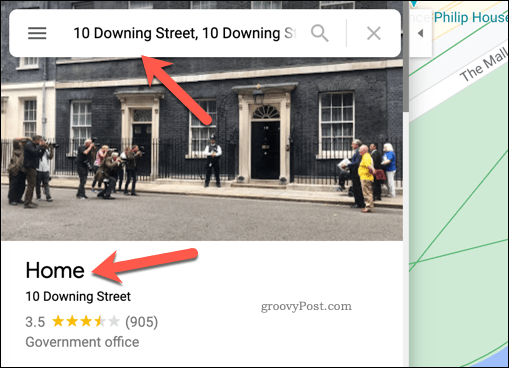
Si vous devez modifier votre adresse à tout moment, répétez simplement les étapes ci-dessus pour effacer l'adresse enregistrée, puis ajoutez un remplacement.
Définition des adresses personnelles et professionnelles dans Google Maps sur les appareils mobiles
La définition de vos adresses personnelle et professionnelle dans Google Maps est également un processus simple sur les appareils mobiles. Les étapes ci-dessous devraient fonctionner pour les utilisateurs d'Android et d'iPhone.
Pour ce faire, vous aurez besoin de l'application Google Maps installée sur votre appareil. Ouvrez-le, puis appuyez sur la barre de recherche en haut de l'application.
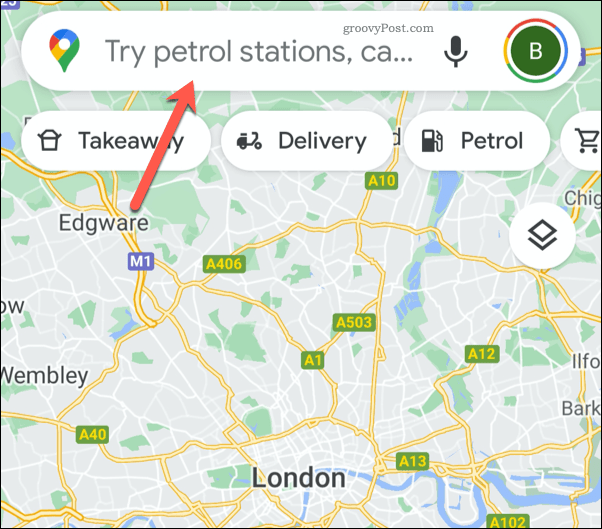
Le menu de recherche apparaîtra, avec les recherches récentes répertoriées ci-dessous. Juste en dessous de la barre de recherche se trouvent des icônes pour Accueil et Travail.
Si ceux-ci ne sont pas déjà définis, appuyez sur l'une des options pour commencer à définir une nouvelle adresse personnelle ou professionnelle.
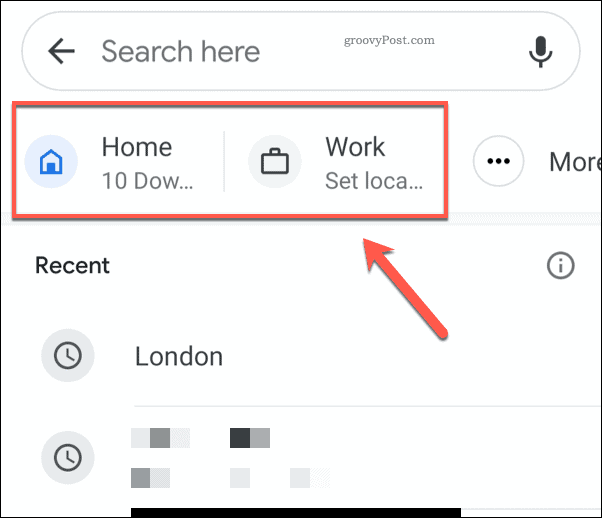
dans le Définir l'adresse menu, vous pouvez rechercher une adresse à l'aide de la barre de recherche. Sinon, appuyez sur Carte pour utiliser la vue de la carte pour localiser manuellement un emplacement.
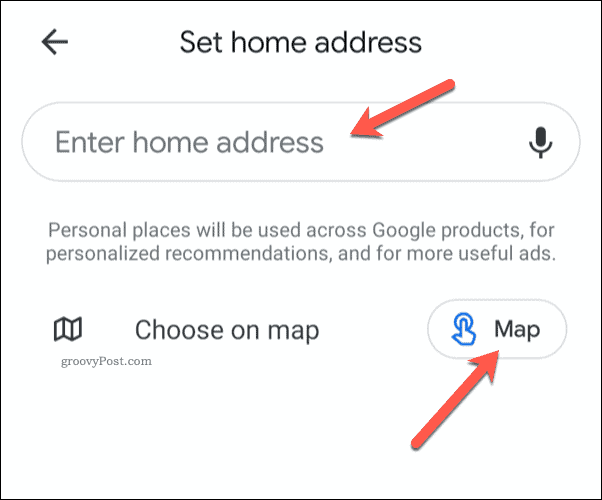
Si vous recherchez une adresse, une liste d'options potentielles deviendra visible. Sélectionnez l'une des options répertoriées pour l'enregistrer automatiquement en tant qu'adresse personnelle.
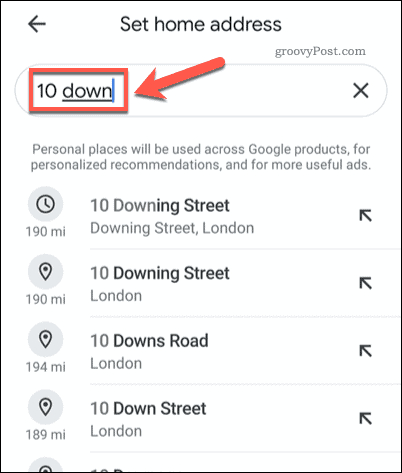
Comme auparavant, chercher domicile ou travail une fois qu'une adresse est enregistrée, Google Maps renvoie cette adresse.
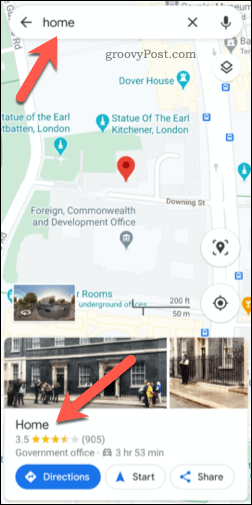
Si vous décidez de modifier ou de supprimer une adresse personnelle ou professionnelle enregistrée, vous pouvez le faire en appuyant sur la barre de recherche.
Juste en dessous de la barre de recherche dans le menu de recherche, appuyez sur le bouton Plus option, à côté de Accueil et Travail Icônes. Vous devrez peut-être glisser avec votre doigt pour accéder à l'icône si elle n'est pas visible.
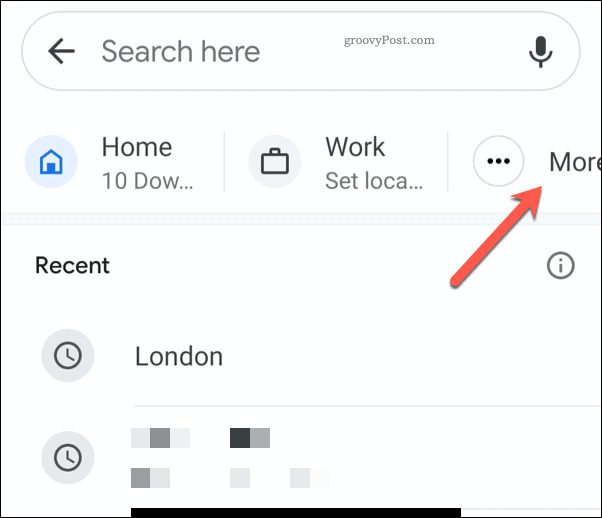
Les listes d'adresses personnelles et professionnelles apparaîtront ici. Si vous avez déjà une adresse enregistrée, appuyez sur le icône de menu à trois points à côté de l'entrée.
Dans le menu déroulant, appuyez sur le Supprimer la maison ou Supprimer le travail option, en fonction de l'adresse que vous supprimez.
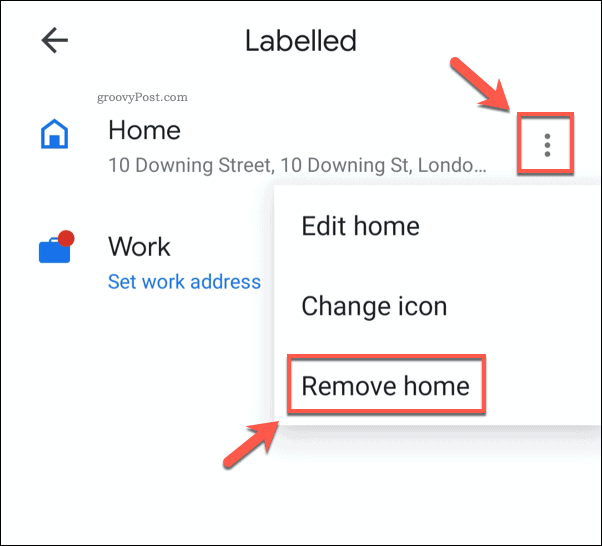
Cela supprimera l'adresse enregistrée de votre compte. Vous devrez répéter les étapes ci-dessus pour ajouter une nouvelle adresse une fois que vous l'avez supprimée de votre compte.
Utiliser Google Maps pour trouver votre chemin
Avec l'application Google Maps installée sur votre smartphone, vous pouvez trouver votre chemin vers presque tous les endroits de la planète, que ce soit à l'épicerie ou vers une nouvelle destination passionnante ailleurs. Bien qu'il y ait beaucoup de Alternatives à Google Maps, l'application Google Maps est toujours l'une des applications les plus simples disponibles pour vous aider à naviguer.
Si vous êtes dans un nouvel endroit, vous pouvez profiter de Guidage vocal Google Maps pour explorer la région. Ne vous inquiétez pas si vous êtes préoccupé par les distances d'itinéraire, car vous pouvez mesurer la distance entre les emplacements dans Google Maps pour vous empêcher de voyager trop loin.



